Comment appliquer une mise en forme conditionnelle pour un graphique ou une police de visage souriant dans les cellules Excel ?
Parfois, si la performance des étudiants ou des ventes atteint la norme, vous voudrez peut-être insérer un visage souriant pour les encourager, mais si la performance est inférieure à la norme, vous voudrez peut-être insérer un visage triste pour montrer votre déception. Maintenant, je vais vous donner quelques astuces pour insérer le graphique de visage émotionnel dans Excel.
Insérer directement un graphique de visage souriant
Mise en forme conditionnelle d'un graphique de visage souriant
Insérer rapidement des images basées sur la valeur de la cellule ![]()
Insérer directement un graphique de visage souriant
Cliquez J dans la cellule où vous souhaitez afficher le visage souriant, puis cliquez Accueil onglet, et tapez Wingdings dans la Police zone de texte, puis appuyez sur la touche Entrée Voici une capture d'écran :
Maintenant, le visage souriant est affiché :![]()
Remarque : Les caractères J, L, K doivent être en majuscules.
Astuce : Voici un outil pratique AutoText dans Kutools pour Excel, qui vous permet d'ajouter des textes, graphiques, images ou formules couramment utilisés dans un volet sous forme de texte automatique, que vous pouvez ensuite insérer directement dans n'importe quelle feuille à tout moment sans avoir à recréer les données ou les graphiques. |
| Essayez gratuitement dès maintenant. |
 |
Mise en forme conditionnelle d'un graphique de visage souriant
Si vous souhaitez appliquer une mise en forme conditionnelle aux graphiques de visages souriants, par exemple, si la note est supérieure ou égale à 85, vous insérerez un visage souriant, et si la note est supérieure à 60 mais inférieure à 85, vous insérerez un visage neutre, mais si la note est inférieure à 60, vous insérerez un visage triste.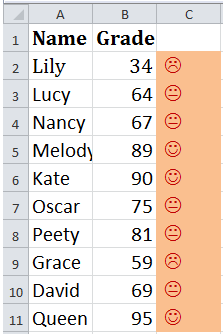
Cliquez sur la cellule où vous souhaitez afficher les graphiques de visages, puis saisissez cette formule =SI(B2 >= 85,"J",SI(ET(B2 <=84, 60< B2),"K",SI(B2 < 60,"L"))), puis faites glisser la poignée de remplissage automatique jusqu'à la plage dont vous avez besoin. Ensuite, sélectionnez la plage avec cette formule appliquée, et changez le style de police en tapant Wingdings dans la Police zone de texte et en appuyant sur la touche Entrée sur l'onglet Accueil onglet.
Maintenant, les graphiques de visages souriants sont insérés.
Astuce :
1. Dans la formule ci-dessus, B2 est la cellule sur laquelle vous souhaitez appliquer la mise en forme conditionnelle.
2. Lorsque vous modifiez les données dans la colonne B, le visage souriant change également.
Insérer rapidement des images basées sur la valeur de la cellule
Si vous avez une liste de valeurs de cellules et que vous souhaitez insérer des images depuis un dossier dans les cellules en fonction de la valeur de la cellule, ce qui signifie que les images insérées doivent avoir le même nom que les valeurs des cellules, Match Import Pictures de Kutools pour Excel peut vous aider à résoudre cela rapidement et correctement.
Après avoir installé gratuitement Kutools pour Excel, veuillez procéder comme suit :
1. Sélectionnez les valeurs des cellules, cliquez sur Kutools Plus > Importer & Exporter > Match Import Pictures. Voir la capture d'écran :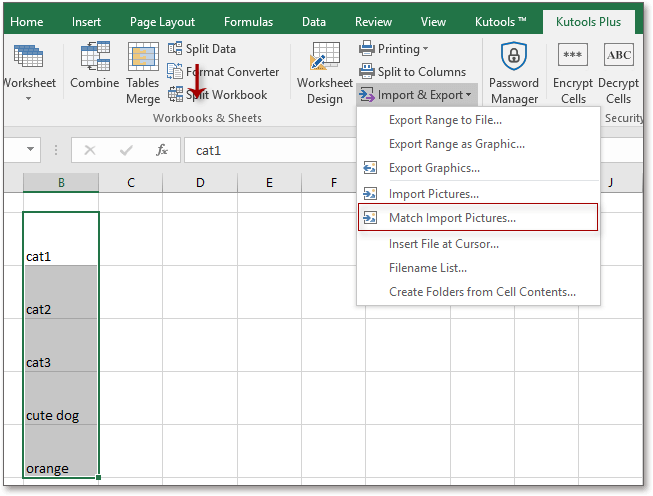
2. Dans la boîte de dialogue Match Import Pictures,
(1) Cliquez sur Ajouter > Fichier/Dossier pour ajouter des images relatives à la Liste d'images.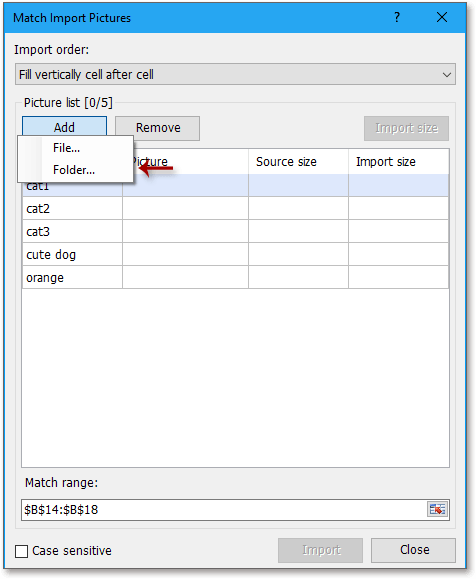
(2) Cliquez sur Taille d'importation pour sélectionner une option de taille selon vos besoins.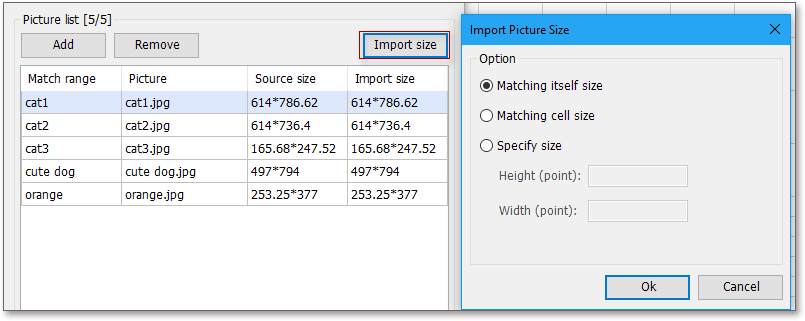
(3) Cliquez sur Ok > Importer, puis sélectionnez une cellule pour placer les images (vous pouvez également sélectionner les cellules correspondantes), puis cliquez sur OK.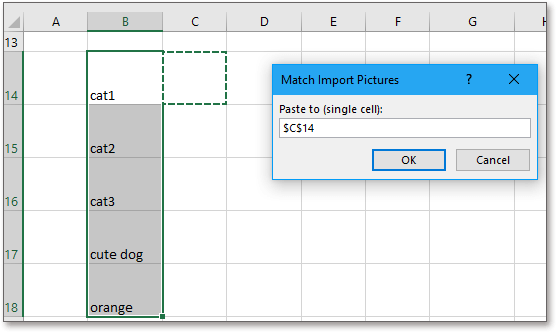
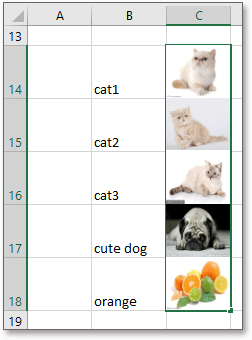
Astuce : Si vous souhaitez insérer les images dans un ordre horizontal, sélectionnez simplement Remplir par ligne, puis par colonne sous Ordre d'importation dans la boîte de dialogue.
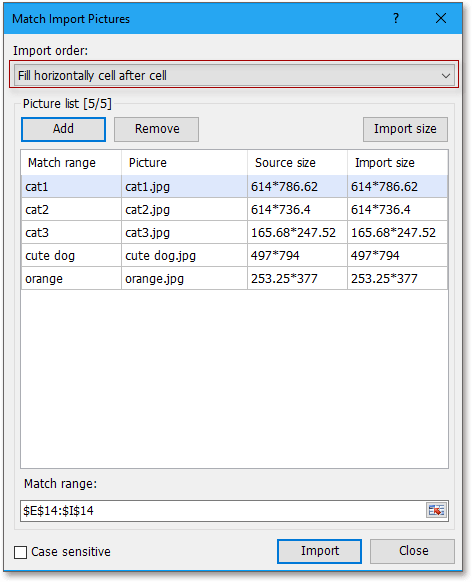
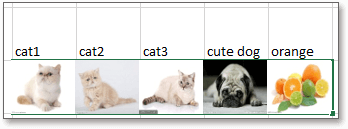
Articles connexes :
- Créer un organigramme dans Excel
- Créer un diagramme de contrôle dans Excel
- Créer un diagramme de jalons dans Excel
- Créer un diagramme d'objectif thermomètre dans Excel
Meilleurs outils de productivité pour Office
Améliorez vos compétences Excel avec Kutools pour Excel, et découvrez une efficacité incomparable. Kutools pour Excel propose plus de300 fonctionnalités avancées pour booster votre productivité et gagner du temps. Cliquez ici pour obtenir la fonctionnalité dont vous avez le plus besoin...
Office Tab apporte l’interface par onglets à Office, simplifiant considérablement votre travail.
- Activez la modification et la lecture par onglets dans Word, Excel, PowerPoint, Publisher, Access, Visio et Project.
- Ouvrez et créez plusieurs documents dans de nouveaux onglets de la même fenêtre, plutôt que dans de nouvelles fenêtres.
- Augmente votre productivité de50 % et réduit des centaines de clics de souris chaque jour !
Tous les modules complémentaires Kutools. Une seule installation
La suite Kutools for Office regroupe les modules complémentaires pour Excel, Word, Outlook & PowerPoint ainsi qu’Office Tab Pro, idéal pour les équipes travaillant sur plusieurs applications Office.
- Suite tout-en-un — modules complémentaires Excel, Word, Outlook & PowerPoint + Office Tab Pro
- Un installateur, une licence — installation en quelques minutes (compatible MSI)
- Une synergie optimale — productivité accélérée sur l’ensemble des applications Office
- Essai complet30 jours — sans inscription, ni carte bancaire
- Meilleure valeur — économisez par rapport à l’achat d’add-ins individuels